Erro VLShellRes.dll não encontrado — como corrigir
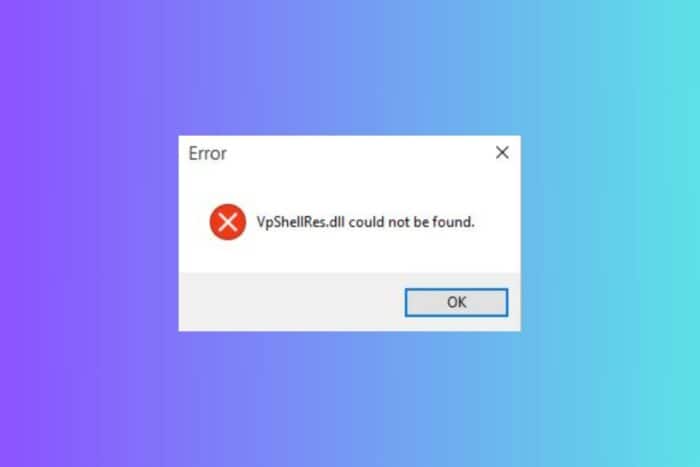
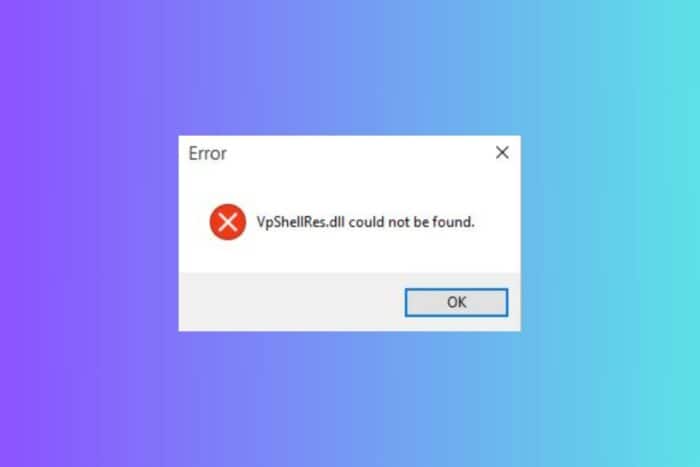
O que é este erro e por que acontece
Este erro aparece quando o Windows tenta carregar uma extensão de shell (menu de contexto) cujo ficheiro DLL não está mais presente. Geralmente isso ocorre depois de desinstalar um antivírus (McAfee, Symantec Endpoint Protection, Norton) que deixou entradas no Registro apontando para componentes inexistentes. Em vez de um ficheiro ativo, o sistema encontra um apontador inválido e exibe o pop-up ao carregar o menu de contexto.
Termos rápidos:
- DLL: biblioteca de ligação dinâmica usada por programas do Windows.
- Registro: base de dados de configuração do Windows que armazena associações e extensões do sistema.
- Regsvr32: utilitário do Windows para (re)registrar DLLs COM.
Solução principal — passos manuais (recomendado para usuários avançados)
Importante: sempre crie um backup do Registro antes de editar. Um erro no Registro pode deixar o Windows instável.
1. Remover chaves residuais do Registro
- Pressione Win + R para abrir Executar, digite regedit e pressione Enter.
- No Editor do Registro, clique em Arquivo > Exportar e salve uma cópia do Registro (backup).
- Navegue até as seguintes chaves e delete os valores/entradas listadas. Recomenda-se clicar com o botão direito na entrada específica e escolher Excluir apenas depois de confirmar que a chave pertence ao antivírus removido.
- HKEY_LOCAL_MACHINE\SOFTWARE\Classes*\shellex\ContextMenuHandlers\LDVPMenu
- HKEY_LOCAL_MACHINE\SOFTWARE\Classes\Drive\shellex\ContextMenuHandlers\LDVPMenu
- HKEY_LOCAL_MACHINE\SOFTWARE\Classes\Folder\shellex\ContextMenuHandlers\LDVPMenu
- HKEY_LOCAL_MACHINE\SOFTWARE\Classes\LDVPCTLS.LDVPActionsCtrl.1
- HKEY_LOCAL_MACHINE\SOFTWARE\Classes\LDVPCTLS.LDVPEditCtrl.1
- HKEY_LOCAL_MACHINE\SOFTWARE\Classes\LDVPCTLS.LDVPExtensionsCtrl.1
- HKEY_LOCAL_MACHINE\SOFTWARE\Classes\LDVPCTLS.LDVPResultsCtrl.1
- HKEY_LOCAL_MACHINE\SOFTWARE\Classes\LDVPCTLS.LDVPVirusDetailsCtrl.1
- HKEY_LOCAL_MACHINE\SOFTWARE\Classes\LDVPDLGS.LDVPAboutDlgCtrl.1
- HKEY_LOCAL_MACHINE\SOFTWARE\Classes\LDVPDLGS.LDVPCompressedCtrl.1
- HKEY_LOCAL_MACHINE\SOFTWARE\Classes\LDVPDLGS.LDVPEmailNotifySettingsCtrl.1
- HKEY_LOCAL_MACHINE\SOFTWARE\Classes\LDVPDLGS.LDVPMessageConfigCtrl.1
- HKEY_LOCAL_MACHINE\SOFTWARE\Classes\LDVPDLGS.LDVPSchedule2Ctrl.1
- HKEY_LOCAL_MACHINE\SOFTWARE\Classes\LDVPDLGS.LDVPScheduleCtrl.1
- HKEY_LOCAL_MACHINE\SOFTWARE\Classes\LDVPDLGS.LDVPStorageViewCtrl.1
- HKEY_LOCAL_MACHINE\SOFTWARE\Classes\LDVPDLGS.LDVPThreatExclusionsDlgCtl.1
- HKEY_LOCAL_MACHINE\SOFTWARE\Classes\LDVPUI.LDVPUICtrl.1
- HKEY_LOCAL_MACHINE\SOFTWARE\Microsoft\Windows\CurrentVersion\Controls Folder\Display\shellex\PropertySheetHandlers\LDVP Shell Extensions
- Em seguida, vá para:
HKEY_LOCAL_MACHINE\SOFTWARE\Microsoft\Windows\CurrentVersion\Shell Extensions\Approved
E delete o valor com o nome {8BEEE74D-455E-4616-A97A-F6E86C317F32} se estiver presente.
- Reinicie o PC para aplicar as alterações.
Nota: a exclusão de chaves específicas remove as referências que causam o erro de menu de contexto. Se não tiver certeza sobre uma chave, pesquise o nome da entrada antes de excluir.
2. Reregistrar o arquivo vpshell2.dll (alternativa quando a DLL existe mas não está registrada)
Se a DLL ainda existe no disco, é possível que apenas precise ser registrada novamente:
- Clique no botão Iniciar, digite cmd, e selecione Executar como administrador.
- Execute o comando Regsvr32 apontando para o ficheiro vpshell2.dll no seu caminho. Substitua o caminho pela versão e local corretos do seu sistema.
Exemplo de comando completo:
regsvr32.exe "C:\Program Files (x86)\Symantec\Symantec Endpoint Protection\14.3.7393.4000.105\Bin64\vpshell2.dll"Se o regsvr32 reportar sucesso, reinicie o Explorer (ou o PC) e verifique se o problema foi resolvido.
Soluções automatizadas e ferramentas úteis
- Use um utilitário confiável de limpeza do Registro (Registry cleaner) para localizar e remover chaves órfãs automaticamente. Escolha ferramentas conhecidas e faça backup antes de executar.
- Para restos de Norton, execute a ferramenta oficial Norton Remove and Reinstall disponível no site oficial da Norton; ela remove componentes e entradas residuais.
- Se o antivírus foi reinstalado parcialmente, considere executar o desinstalador oficial do fabricante seguido pela ferramenta de limpeza/remoção dedicada.
Important: evite usar limpadores de Registro pouco conhecidos; prefira soluções com boa reputação e avaliações positivas.
Quando essas soluções podem falhar (contraexemplos)
- O erro persiste se outra aplicação diferente do antivírus estiver a usar as mesmas chaves do shell.
- Se o ficheiro DLL foi substituído por malware, simplesmente excluir chaves pode não resolver a causa de fundo — verifique com scanners antivírus atualizados.
- Em ambientes corporativos com políticas de grupo (GPO), entradas do menu de contexto podem ser reinseridas automaticamente; nesses casos, consulte o administrador de TI.
Checklist por função (o que cada pessoa deve fazer)
Administrador de TI:
- Fazer backup centralizado do Registro ou do sistema.
- Executar limpadores certificados em máquinas afetadas.
- Verificar políticas de GPO que reinstalam extensões.
Usuário avançado / power user:
- Exportar e salvar o Registro antes de alterações.
- Remover entradas específicas listadas acima.
- Reregistrar DLLs quando aplicável.
Usuário padrão:
- Entrar em contacto com suporte ou administrador, fornecendo captura de tela do erro.
- Evitar alterações no Registro sem supervisão.
Critérios de aceitação
- Mensagem de erro “VLShellRes.dll could not be found” não aparece ao clicar com o botão direito.
- Menus de contexto funcionam normalmente para ficheiros e pastas.
- Não há regressão de funcionalidades relacionadas ao antivírus residual (se o antivírus foi removido, não deve reaparecer).
Runbook de incidente curto (passos rápidos para recuperar)
- Fazer backup do Registro.
- Tentar reregistrar vpshell2.dll com privilégios de administrador.
- Se falhar, remover as chaves do Registro listadas.
- Reiniciar o Explorer (Ctrl+Shift+Esc > reiniciar o Windows Explorer) ou reiniciar o PC.
- Se o problema persistir, executar ferramenta oficial de remoção do antivírus (Norton/McAfee/Symantec) e depois limpar o Registro.
Testes e casos de aceitação
- Teste 1: Após remover as chaves, clicar com o botão direito em vários tipos de ficheiro deve abrir o menu de contexto sem erro.
- Teste 2: Reverter as alterações (importando o backup do Registro) deve restaurar o estado anterior (uso para validar rollback).
- Teste 3: Executar um scanner de integridade do sistema (sfc /scannow) para certificar-se de ficheiros de sistema do Windows não estão corrompidos.
Checklist de segurança / privacidade
- Não execute ficheiros DLL de fontes não confiáveis.
- Faça backup antes de modificar o Registro.
- Em ambientes corporativos, coordene alterações com a equipa de segurança para evitar conflitos com políticas de gestão de endpoints.
Glossário (uma linha)
- Regsvr32: utilitário do Windows para registrar ou desregistrar DLLs COM no Registro.
Resumo final
Soluções recomendadas: primeiro tente reregistrar a DLL (se ela existir) e, se isso não resolver, remova as entradas residuais do Registro listadas acima. Use ferramentas oficiais de remoção do antivírus quando aplicável e faça sempre backup do Registro antes de qualquer alteração.
Esperamos que este guia tenha ajudado a eliminar a mensagem de erro VLShellRes.dll e a restaurar o funcionamento normal do menu de contexto no Windows.
Notas:
- Se estiver numa rede empresarial, contacte o administrador de TI antes de modificar o Registro.
- Se suspeitar que há malware envolvido, execute uma verificação completa com um antivírus atualizado.
Materiais semelhantes

Conectar impressora HP ao Wi‑Fi — guia rápido
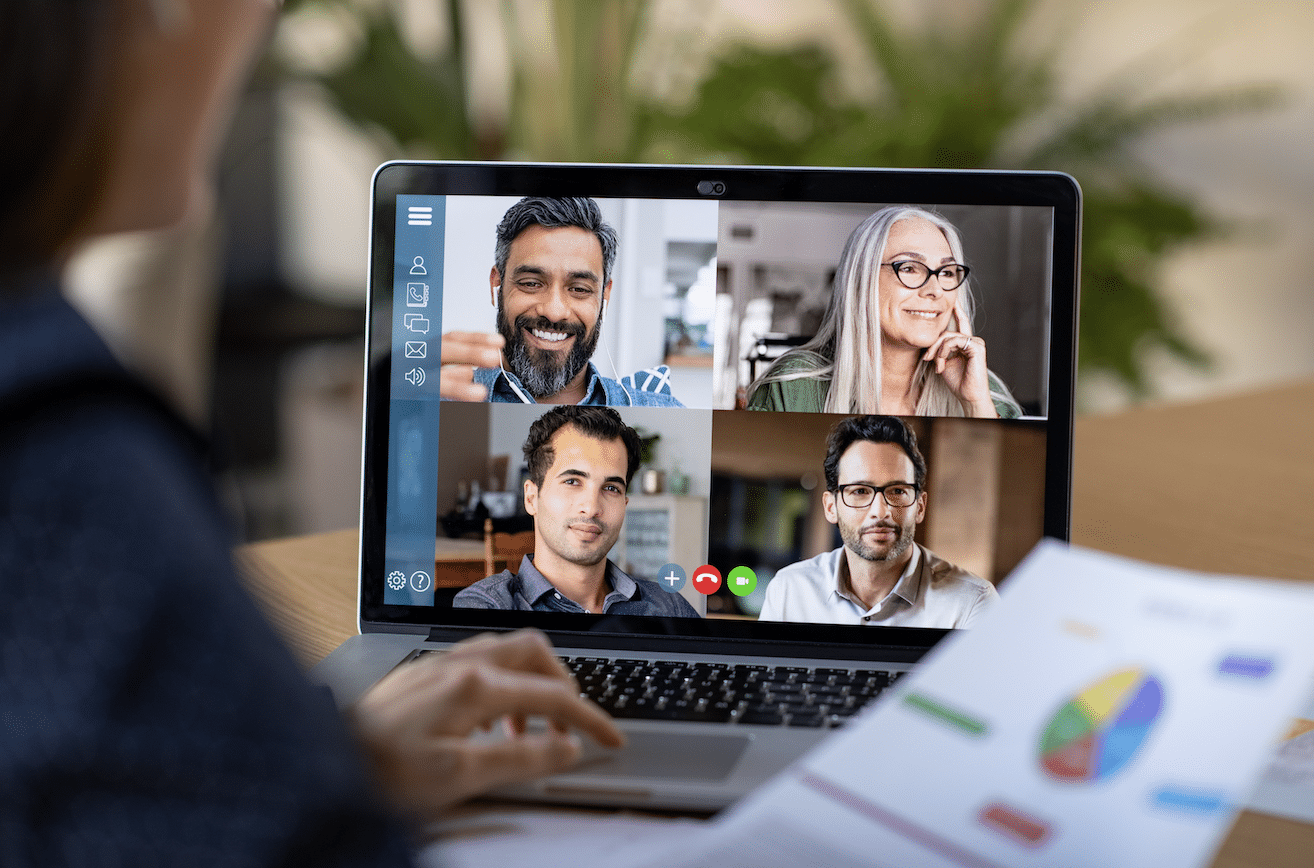
Gravar reuniões Zoom sem permissão — guia prático

Papéis de parede diferentes por tela no Android

Monitoramento Apache Tomcat — contadores e regras

Como se Proteger do Clickjacking
